Style2Paints V45 说明書
S2P使用4つのコツ!
- 線画をアップロードして合理的にトリミングすること。できるだけ不要な余白を切り抜きます。
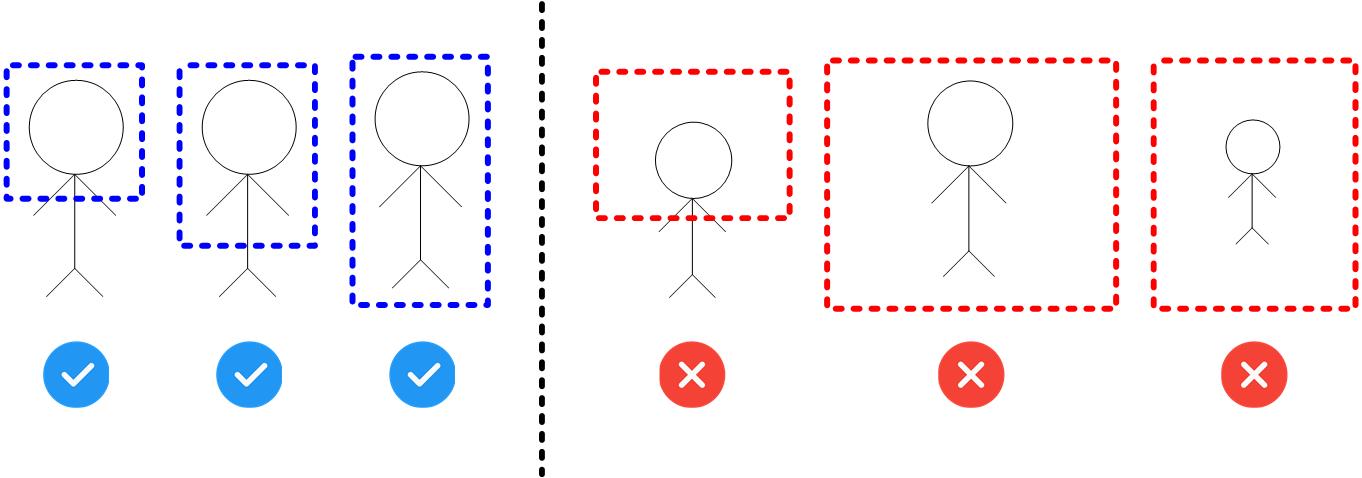
- できるだけコントロールポイントの使用を控えること。
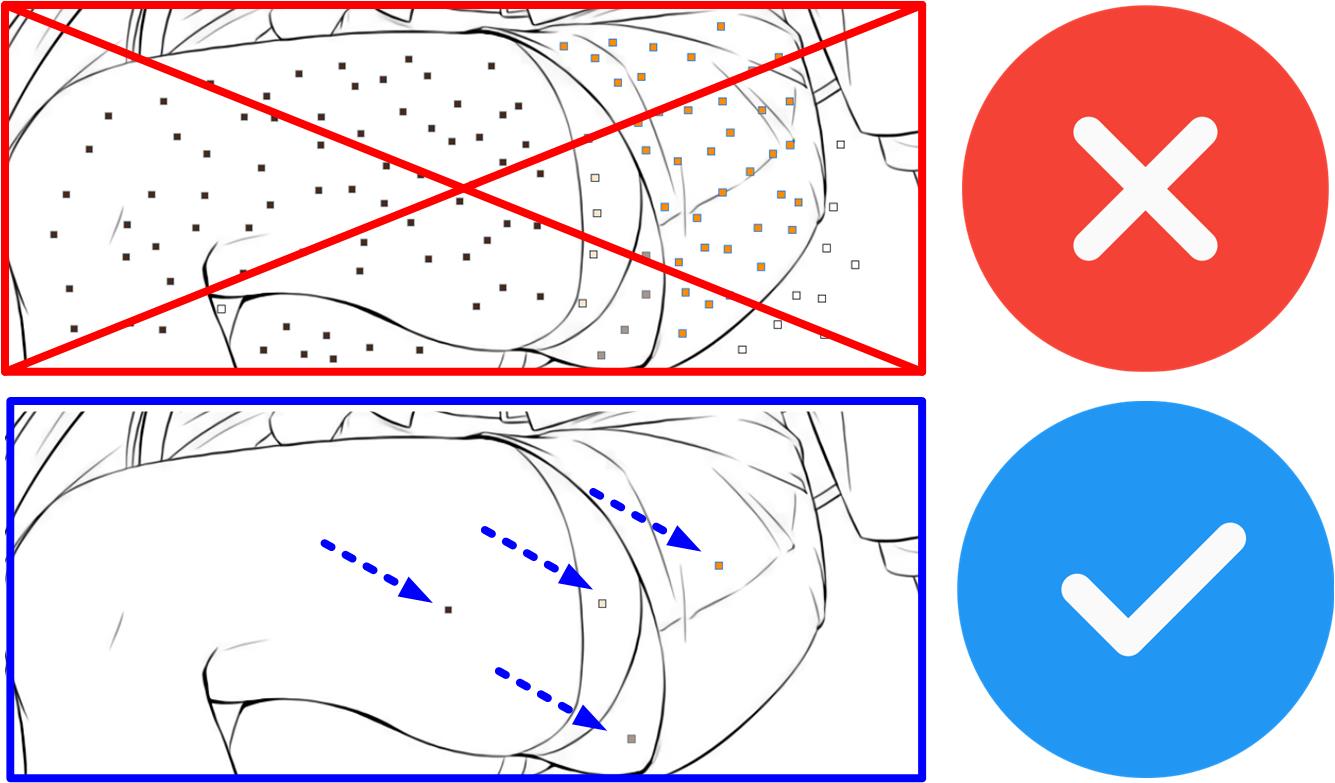
- コントロールポイントを置く前に、できるだけ多くのグローバル色調とスタイルをテストすること。(画面の左側)

- 使用者はプロではないの場合、ペンツールの色の調整はカラーパレットではなく、スポイトツールの使用を勧めます。
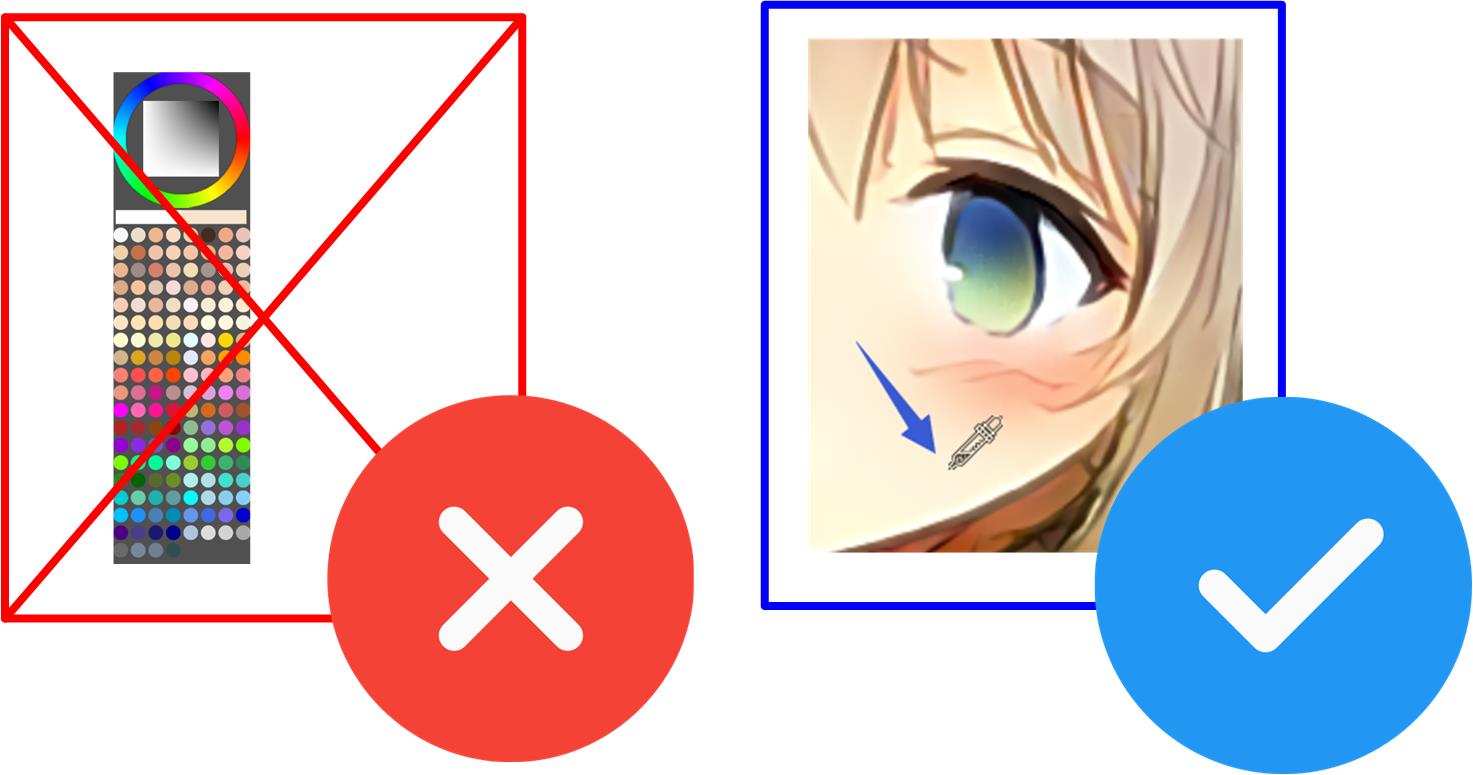
自分で試してみましょう!
Style2Paints V45は使い方は簡単ですから、数分で完全理解できる。
まず、線画をダウンロードしてぐださい:

*CC-BY-NC-SA-4.0 (c) Various artist of style2paints team, 2018. Refer this page for ACM/IEEE publication use.
この画像は右クリックして保存することができます:
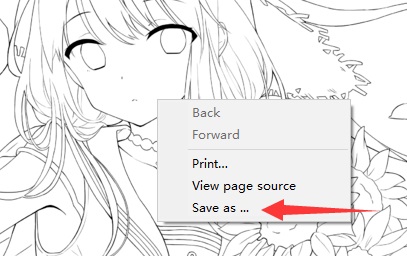
そして、Style2Paints V45にアップロードします:
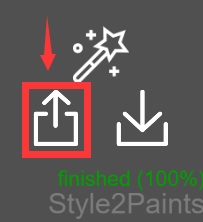
5から10秒後(具体的な時間はコンピュータの性能によって決まります。)、画面は下記のとおりになります:
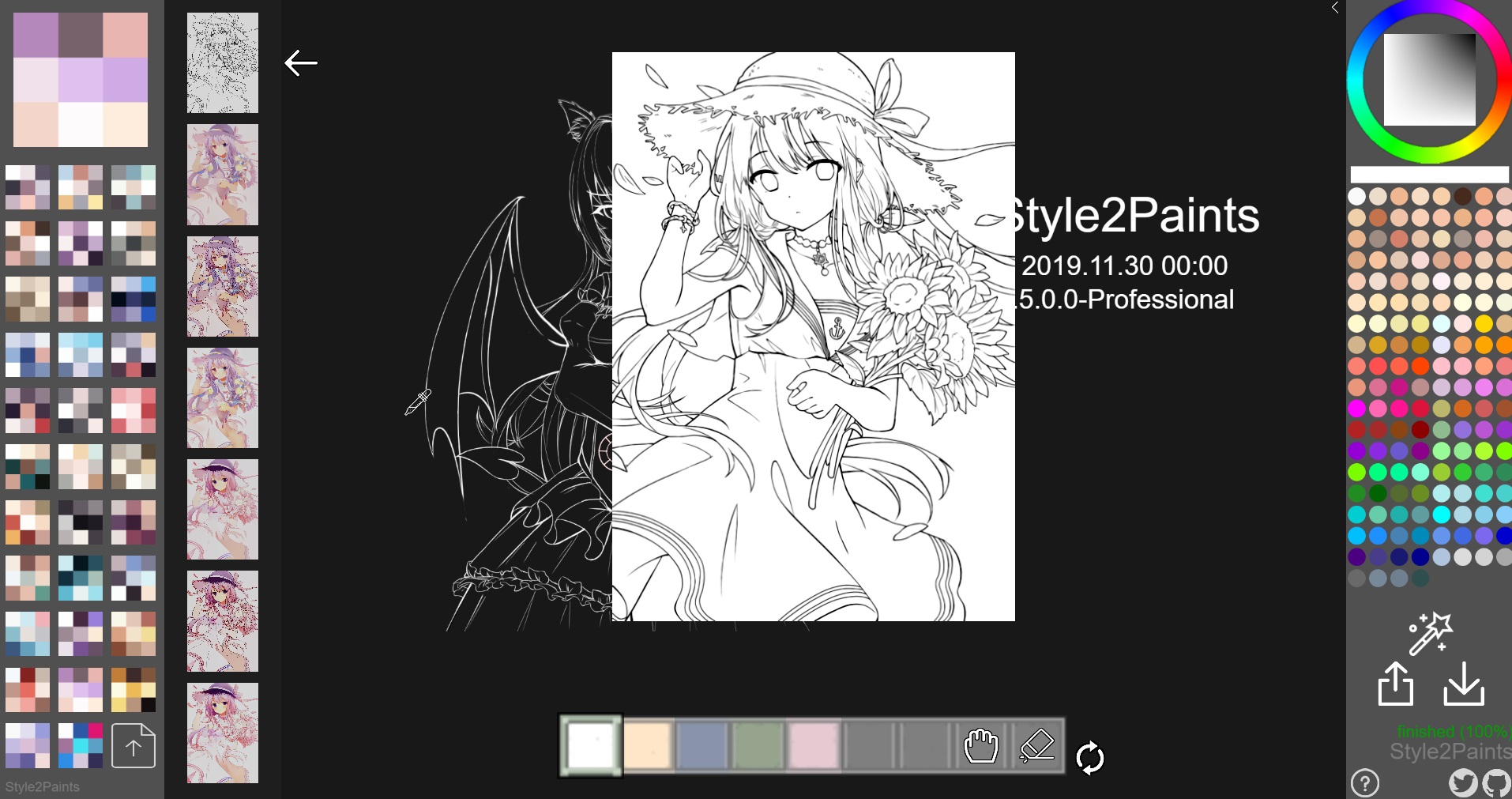
その後、グローバル色調を選びます:
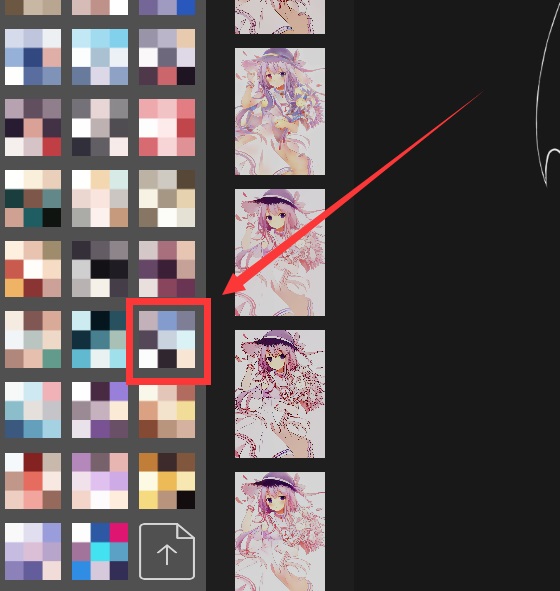
次に、着色スタイルを選びます:
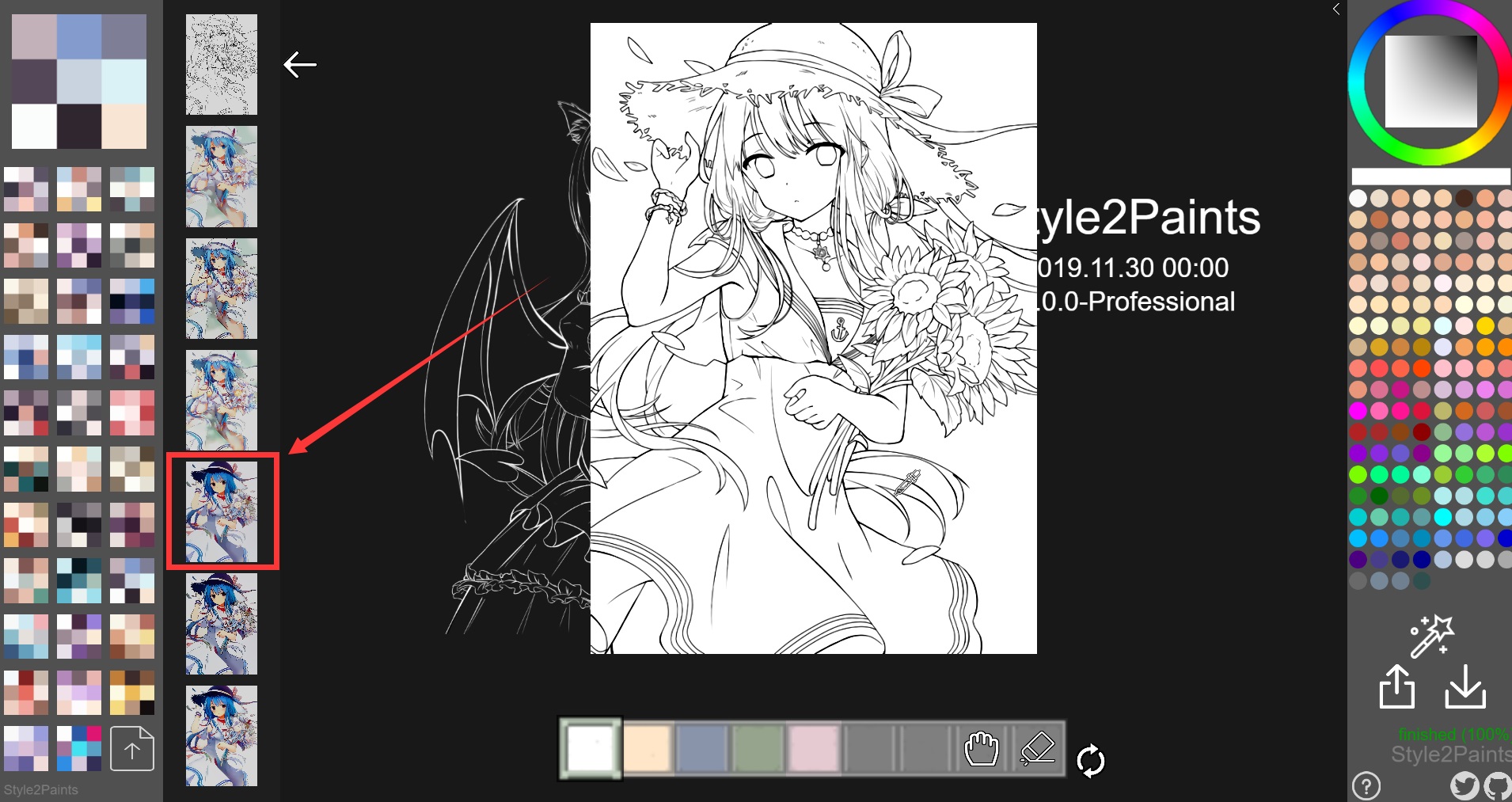
それで初歩的な着色が得られました:
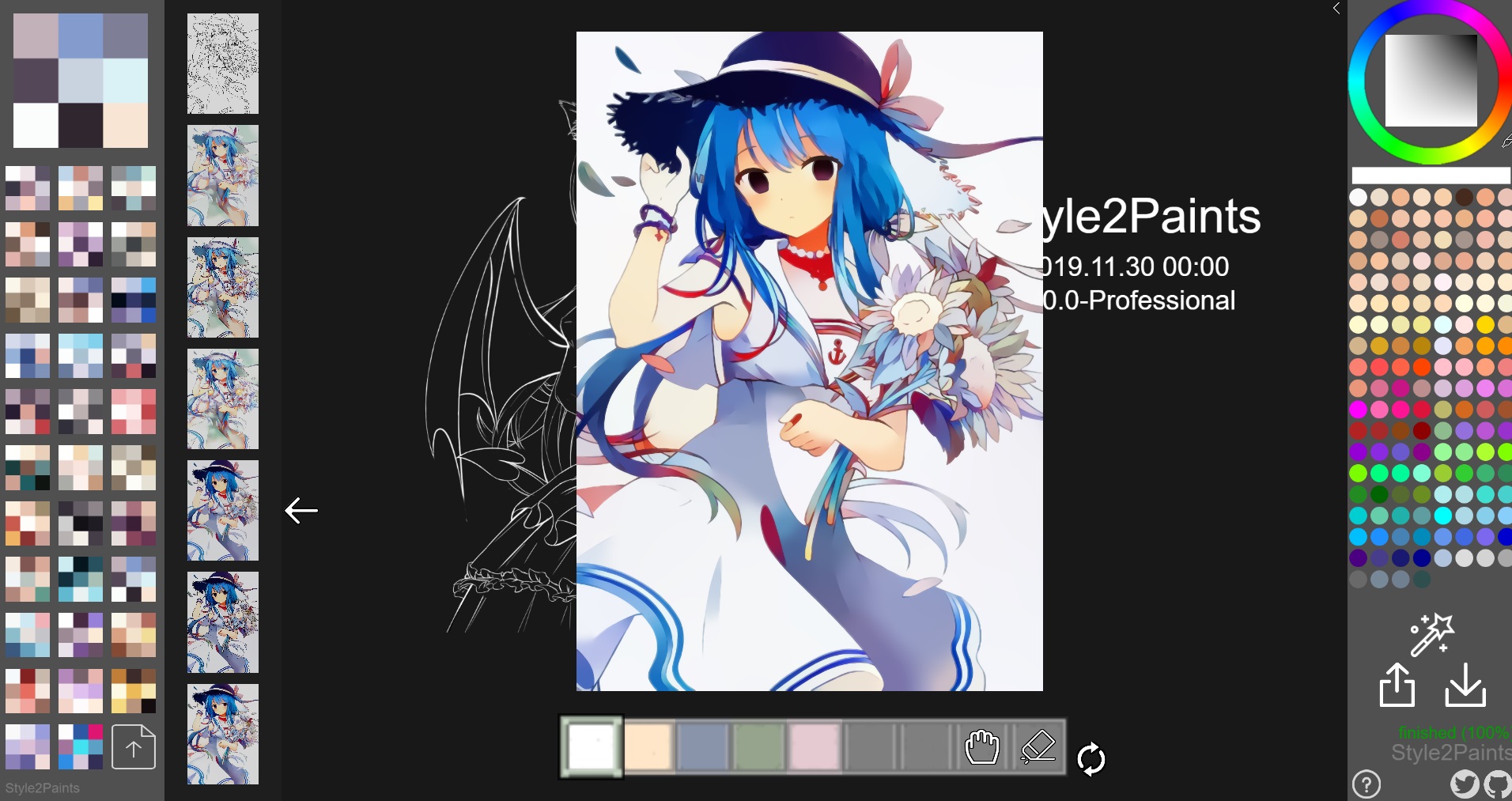
マウスホイールで画面を拡大・縮小して、[Alt]キーを押してスポットライトを呼び出します。そして、マウスを正確な肌の色に移動して、[Alt]キーを離して色を取ります:
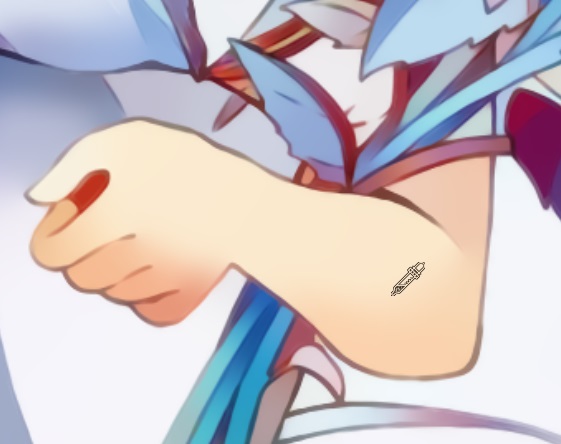
マウスの左クリック(ペンツール)通して肌の色を修正します:
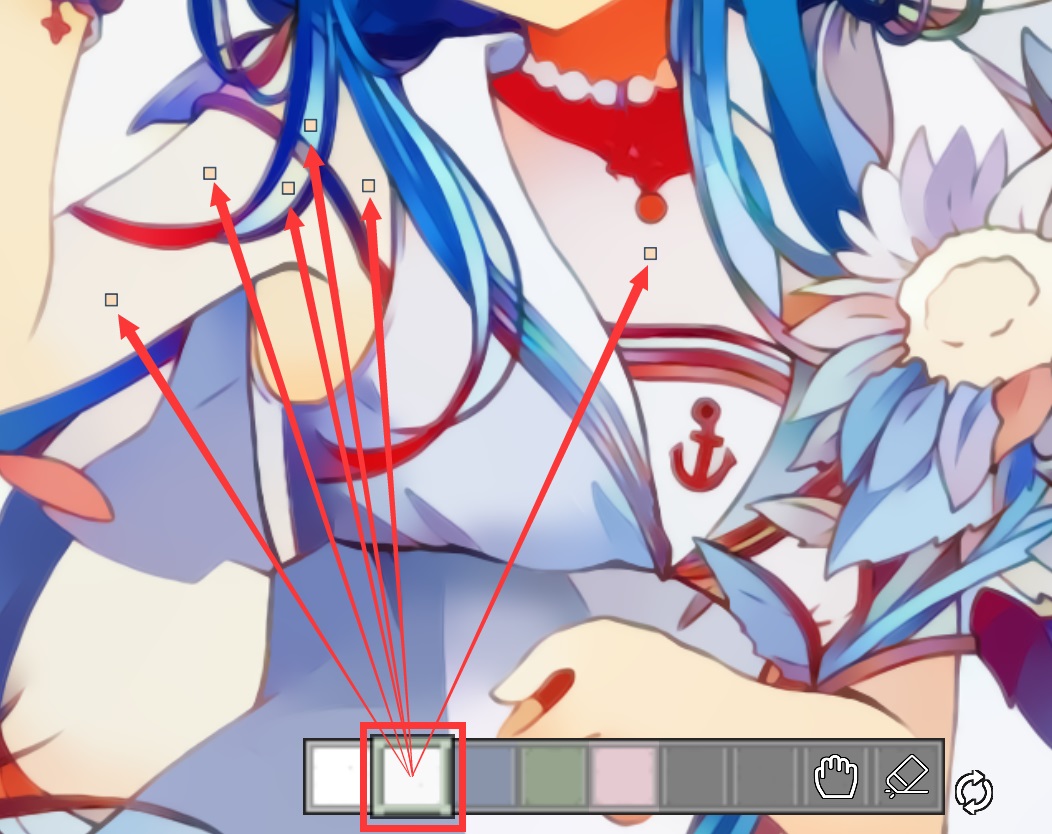
最後、着色ボタンで色を塗り直します:
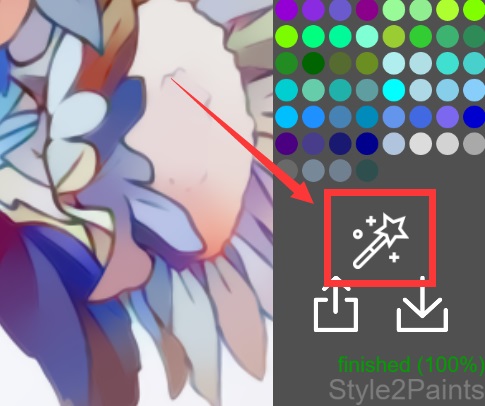
記録の保存と読み取り!
この二つのボタンを使ってヒントポイントの保存と読み込むことができます:

左の「保存」ボタンをクリックすると、下記のようなコードが出ます。これらのコードはペンツールの記録です。

これらのコードをコピーして、どこに保存しても大丈夫です。例えば、TXTファイルを新規作成して保存します。wordファイルに保存もできます。まだ、LINEやWeChatなどのSNSで他人に送ることでも全然OKです。
保存したコードを使いたい時、右の「読み取り」ボタンをクリックして、入力ボックスにコードをペーストすると、記録されたデータを読み込むことがます。

